Avant de mettre à jour le firmware, veuillez d'abord lire l'attention suivante. Et naviguez vers la table des matières dans la barre latérale pour choisir la méthode qui vous convient.
1. Attention
Le tutoriel de mise à jour OTA a été mis à jour, veuillez mettre à jour l'application pour voir le nouveau tutoriel.
La logique de mise à jour du firmware système est la suivante :
- Téléchargez le fichier firmware depuis Google Drive.
- Copiez le fichier firmware et collez-le sur la carte micro SD de
DWARF II - Ensuite, utilisez l'application
DWARF LABDWARF II - Après que la mise à jour du firmware ait réussi, veuillez vérifier si la version du firmware est la dernière 1.3.22.
La logique de
- L'application trouve sa version lorsqu'elle est connectée à
DWARF II - Déconnectez l'application de
DWARF II - L'application émet la commande de mise à jour après s'être connectée à
DWARF II - Après que la mise à jour soit réussie, redémarrez et vérifiez si la version du firmware est 1.3.25.
Remarque : Veuillez suivre strictement les conseils suivants avant de procéder à la mise à jour :
- Veuillez vous assurer que votre téléphone/tablette prend en charge Bluetooth 4.0 & WiFi 5GHz, et gardez le VPN désactivé.
- Veuillez d'abord connecter votre appareil mobile au réseau WiFi de votre routeur ou au réseau cellulaire, puis connectez
DWARF IIDWARF LAB - Veuillez vous assurer que l'
DWARF LAB - Les téléphones mobiles et
DWARF II - Veuillez vous assurer que le fichier du firmware a été placé dans le répertoire racine de la carte SD, et le nom du fichier du firmware doit être update_ota.img (Ne double-cliquez pas ou ne l'ouvrez pas).
- lien Google Drive (fichier de mise à niveau du firmware):https://drive.google.com/file/d/1i7Qxy3B7YHYHXGqOGmtF5ghKSVo-fK79/view
2. Mettre à niveau le firmware du système via un smartphone
2.1 iPhone
Allez sur notre site web




Téléchargez le fichier du firmware.



Une fois le firmware téléchargé, ouvrez l'application




Appuyez sur "Upgrade...mobile device", puis appuyez sur le bouton "Confirm" dans la fenêtre contextuelle. Ensuite, appuyez pour choisir le fichier du firmware téléchargé, puis le téléchargement commence.




Après le succès du téléchargement, attendez la fenêtre contextuelle de succès de l'OTA Upgrade, puis appuyez sur le bouton "Confirm".Ensuite, vous serez guidé vers la page d'accueil de l'application, appuyez sur l'icône de l'appareil photo pour vous connecter à




2.2 Android
Allez sur notre site web




Téléchargez le fichier firmware.



Une fois le firmware téléchargé, ouvrez l'application




Appuyez sur "Mettre à jour... appareil mobile", puis appuyez sur le bouton "Confirmer" dans la fenêtre contextuelle. Recherchez par le mot "mise à jour" pour trouver le fichier firmware téléchargé, puis appuyez dessus.




Après le succès du téléchargement, attendez la fenêtre contextuelle de succès de la mise à jour OTA, puis appuyez sur "Confirmer". Vous serez ensuite guidé vers la page d'accueil de l'application, appuyez sur l'icône de l'appareil photo pour vous connecter à




3. Mettre à jour le firmware du système via PC
3.1 Téléchargez le fichier de mise à jour OTA via le lien Google Drive sur votre ordinateur portable/de bureau.
3.2 Copiez le fichier de firmware téléchargé et collez-le sur la carte SD de DWAR II sur PC Windows/Mac.
Méthode 1 : Connectez

Ensuite, connectez votre téléphone Android avec

Copiez le fichier de mise à jour du firmware dans le répertoire racine de la carte SD







*Si vous avez déjà effectué une mise à niveau de cette manière, veuillez supprimer le fichier de mise à jour du firmware d'origine, puis copiez le nouveau fichier de mise à jour du firmware dans

Méthode 2 : Insérez le lecteur de carte (assurez-vous que la carte SD
Mac:






Windows:





*Si vous avez déjà effectué une mise à niveau de cette manière, veuillez supprimer le fichier de mise à jour du firmware d'origine, puis copier le nouveau fichier de mise à jour du firmware dans

3.3 Utilisez l'application
iPhone:
Téléchargez l'application TestFlight depuis l'App Store et l'application bêta

Pour les versions iOS inférieures à 14.0
Connectez

Cliquez sur "Confirmer" pour mettre à jour le firmware, et reconnectez-vous à

Après une connexion réussie de

Pour les versions iOS supérieures à 14.0
Cliquez sur "Autoriser" lorsqu'une demande apparaît pour se connecter à votre réseau local.

Ou cliquez sur "Réglages" iOS, trouvez l'application "
Les étapes suivantes sont les mêmes que celles des versions inférieures à 14.0.

Android :
Connectez-vous à

Sélectionnez "Mettre à jour...PC", et cliquez sur "Confirmer" pour mettre à jour le firmware.

Après que la mise à jour soit réussie, reconnectez l'application avec

4. Mettre à jour le logiciel
Le flux de travail de mise à jour pour les iPhones/téléphones Android est le suivant.
Connectez-vous avec



Déconnectez l'application du WiFi


Retournez à l'application, cliquez sur "Vérifier la version" pour vérifier la version du firmware et télécharger le firmware.

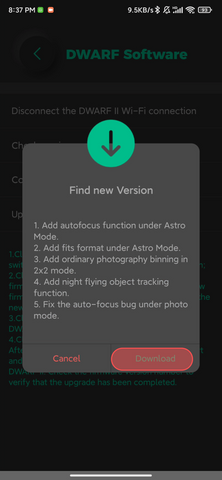

Sélectionnez "Connecter

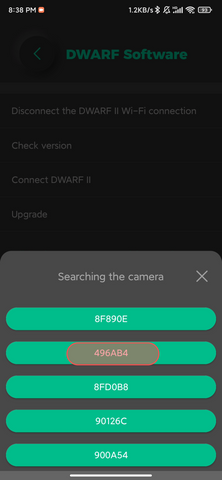

Sélectionnez "Mettre à jour" pour émettre la commande de mise à jour.



Après la mise à niveau réussie, reconnectez-vous avec



4. Mettre à niveau le logiciel DWARF






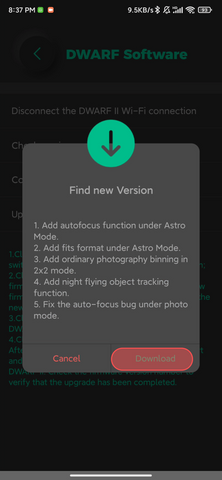


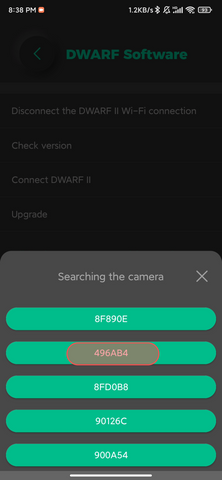







Comment installer l'application Android/iOS
Démarrage rapide DWARF II
